Dacă întâmpinați probleme la utilizarea funcției de căutare Spotify pe dispozitivul dvs. Windows, Mac (macOS), iPhone (iOS) sau Android, există șanse mari ca aplicația dvs. să întâmpine probleme tehnice. Conexiunea dvs. la internet defectuoasă poate cauza, de asemenea, funcția de căutare să nu mai funcționeze. Vă vom arăta cum să remediați aceste elemente și alte câteva elemente pentru a rezolva problema dvs. de căutare.
Alte motive pentru care funcția dvs. de căutare Spotify nu funcționează sunt că serverele platformei nu sunt disponibile, Spotify nu are acces la camera telefonului dvs., fișierele din cache ale aplicației sunt corupte, aplicația este veche și multe altele.
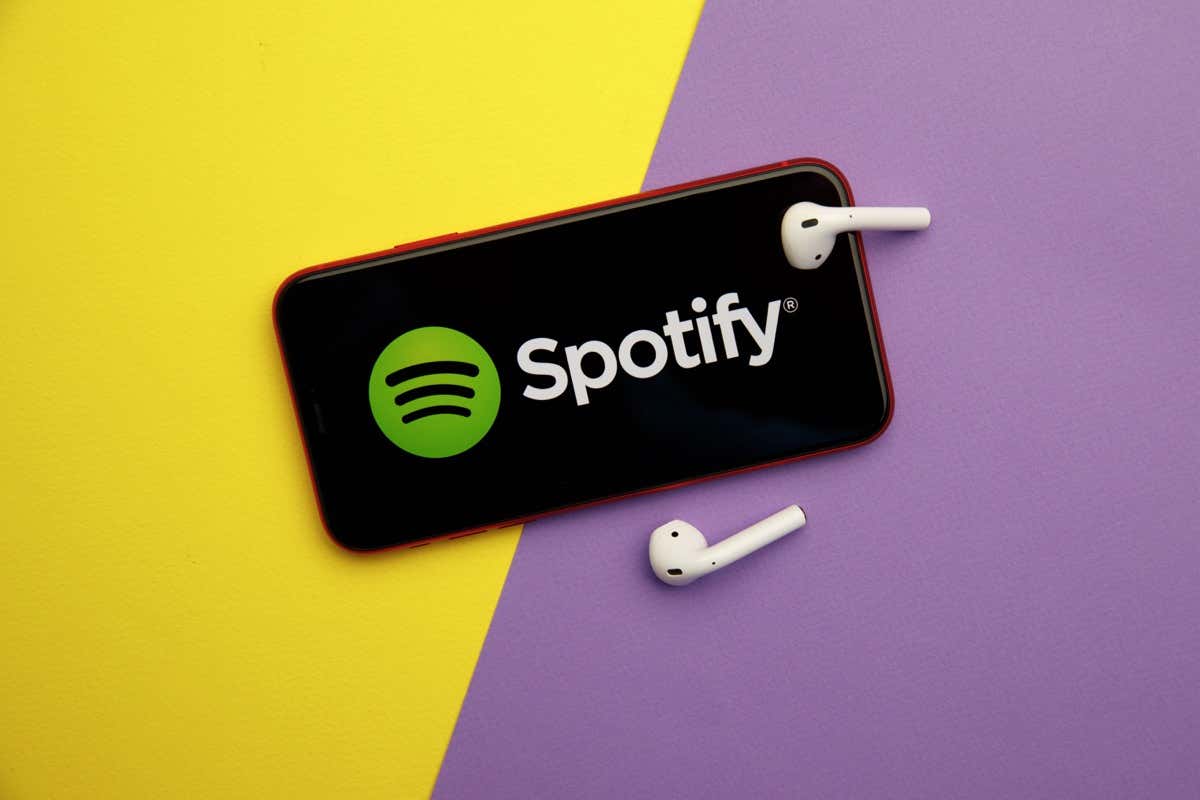
1.Verificați-vă conexiunea la internet
Când întâmpinați probleme la utilizarea unei aplicații compatibile cu internet, cum ar fi Spotify, verificați și asigurați-vă că conexiunea la internet funcționează. Conexiunea dvs. poate fi inactivă, ceea ce face ca funcția de căutare Spotify să nu funcționeze.
Puteți verifica dacă conexiunea dvs. funcționează deschizând un browser web și lansând un site. Dacă site-ul dvs. nu se încarcă, conexiunea dvs. este defectă. În acest caz, încercați să rezolvați problemele de conexiune la internet cu repornirea dispozitivului, să reporniți routerul, remedierea problemelor adaptorului de rețea sau să contactați furnizorul dvs. de servicii de internet (ISP).
2.Verificați dacă Spotify este oprit
Unul dintre motivele pentru care funcția de căutare a Spotify nu funcționează este că serverele platformei nu funcționează. În acest caz, nu puteți utiliza diverse funcții ale aplicației, deoarece serverele care oferă aceste funcții nu sunt disponibile.
Puteți verifica dacă Spotify este oprit folosind site-ul Detector de jos sau contul Stare Spotify de pe X (fostul Twitter). Dacă aceste site-uri spun că Spotify este oprit, așteptați până când compania remediază problema.
3.Dezactivați modul offline al Spotify
Spotify oferă un mod offline care vă permite să ascultați muzica descărcată atunci când nu sunteți conectat la internet. Dacă ați activat acest mod, acesta poate fi motivul pentru care nu puteți utiliza funcția de căutare.
Îți poți rezolva problema dezactivând modul offline al aplicației.
Pe Android și iPhone
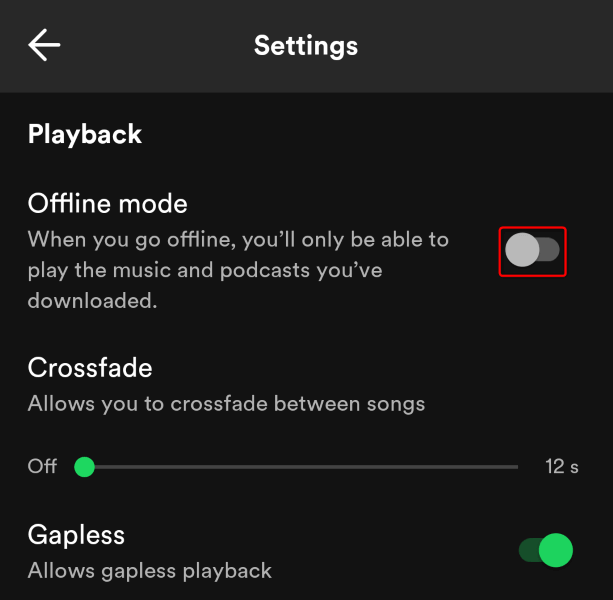
Pe Windows și Mac.
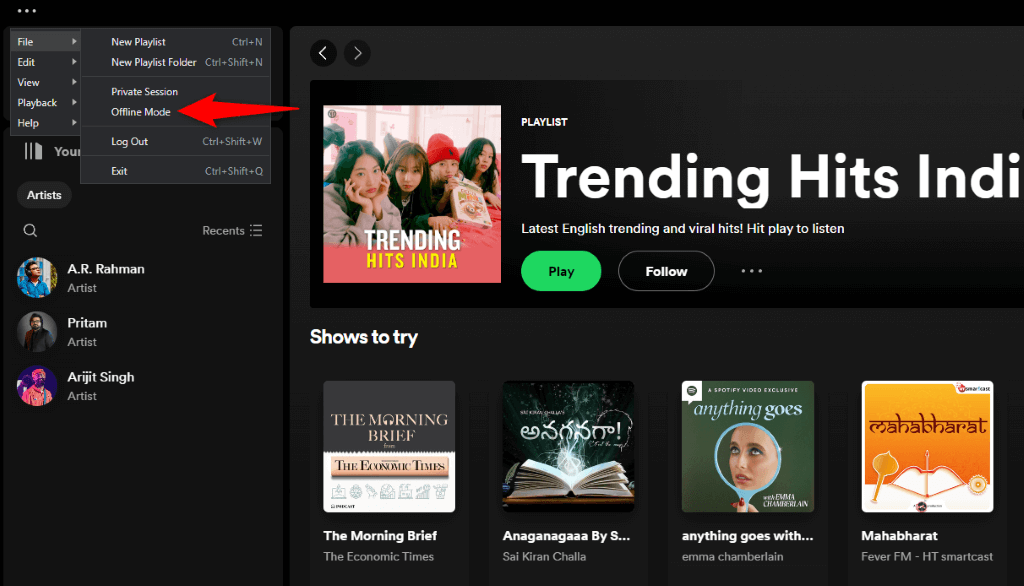
4.Oferiți acces Spotify la camera telefonului dvs.
Dacă încercați să scanați un cod folosind funcția de căutare Spotify, asigurați-vă că ați acordat aplicației acces la camera telefonului dvs. Acest lucru se datorează faptului că aplicația nu poate scana coduri fără acces la cameră.
Pe Android
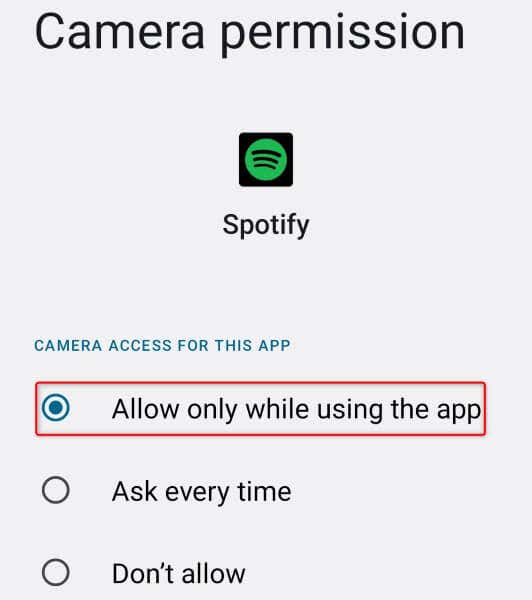
Pe iPhone
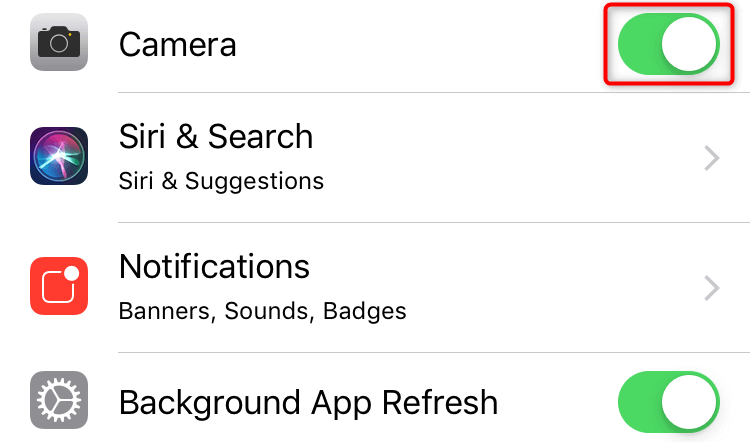
5.Ștergeți memoria cache a aplicațiilor Spotify
Spotify memorează în cache diferite conținuturi pentru a vă îmbunătăți experiența aplicației. Dacă această memorie cache devine coruptă, întâmpinați diverse probleme în aplicație. Acesta poate fi cazul aplicației dvs. Spotify.
Din fericire, puteți remedia memoria cache proastă a aplicației dvs. ștergând memoria cache. Aceasta nu șterge datele contului dvs. din aplicație.
Pe Android și iPhone
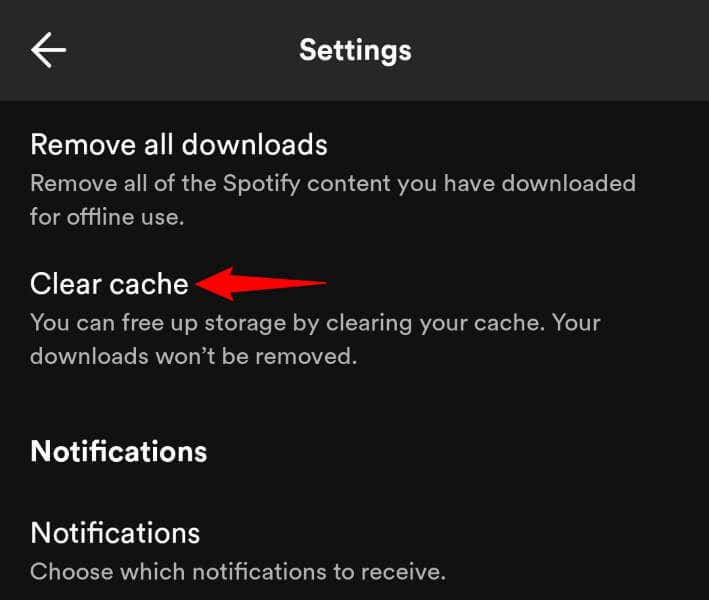
Pe Windows și Mac
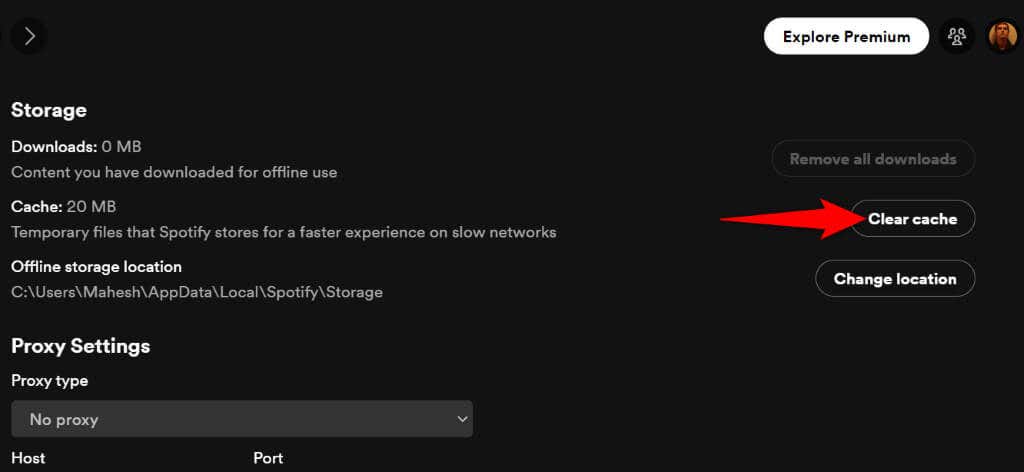
6.Deconectați-vă și reveniți la contul dvs. Spotify
Dacă problema dvs. de căutare persistă, aplicația dvs. poate avea un problema sesiunii de conectare. În acest caz, vă puteți deconecta și reveni la contul dvs. în aplicație pentru a vă rezolva problema. Rețineți că veți avea nevoie de datele dvs. de conectare Spotify pentru a vă conecta din nou, așa că păstrați aceste detalii la îndemână.
Pe Android și iPhone
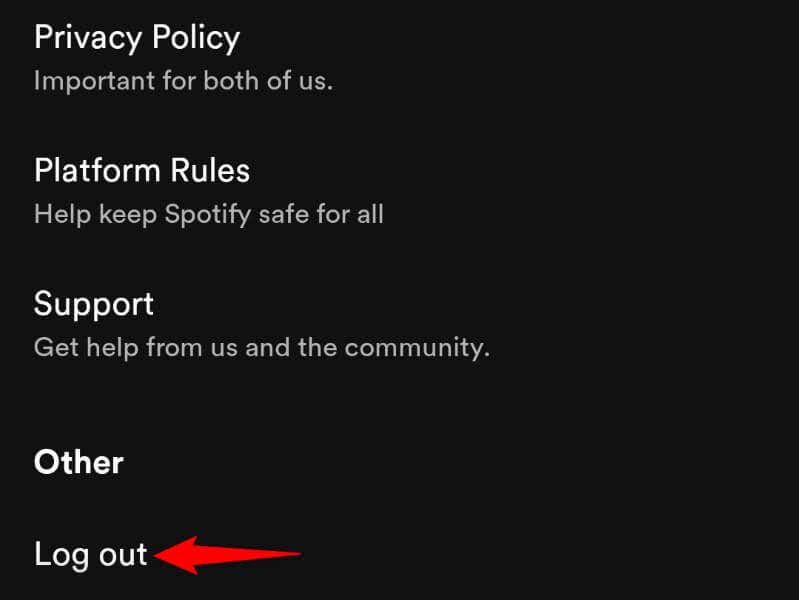
Pe Windows și Mac
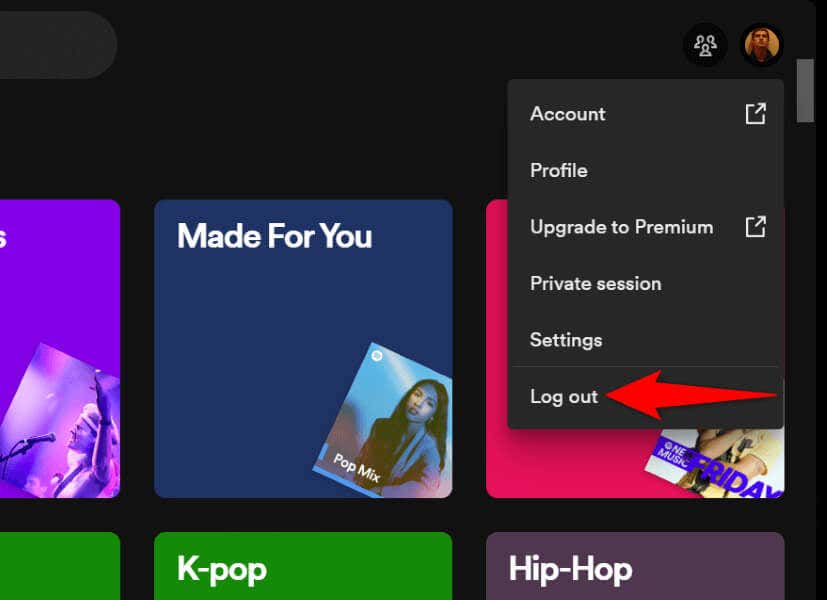
7. Actualizați Spotify pentru a remedia o problemă de căutare Spotify care nu funcționează
Dacă aveți o versiune veche Spotify, acesta poate fi motivul pentru care nu puteți utiliza funcția de căutare. Versiunile de software vechi au adesea multe probleme și le puteți corecta actualizându-vă aplicația la cea mai recentă versiune.
Este rapid și ușor să actualizați Spotify pe dispozitivele dvs. mobile și desktop.
Pe Android
Pe iPhone
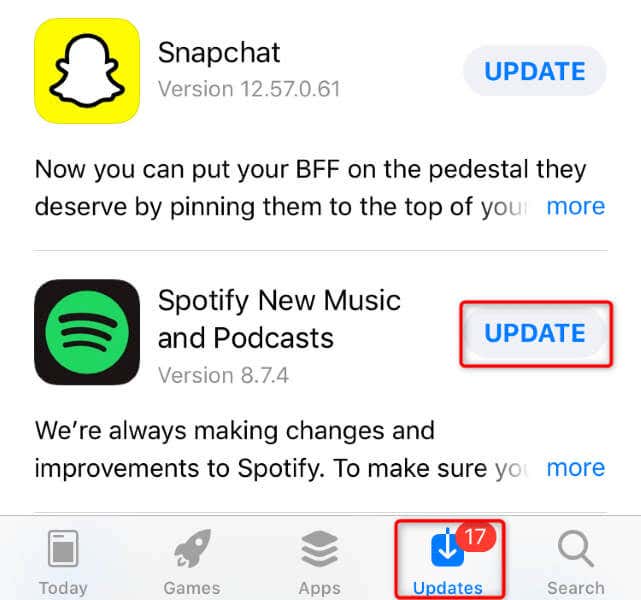
Pe Windows și Mac
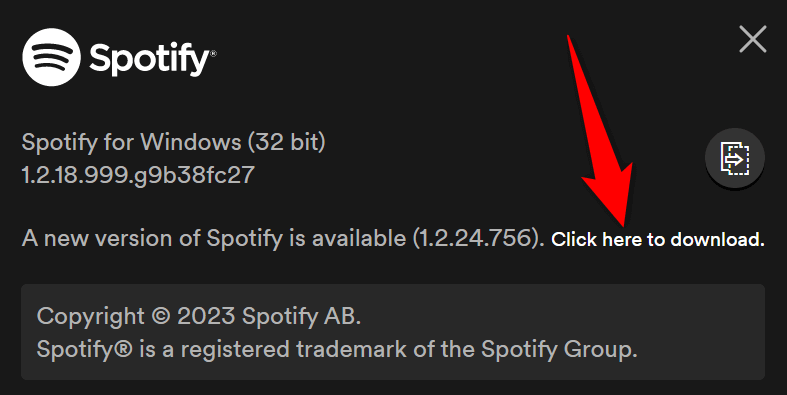 .
.8.Eliminați și reinstalați Spotify pe dispozitivul dvs.
Dacă problema dvs. încă nu este rezolvată, fișierele de bază ale Spotify pot fi corupte. Într-un astfel de caz, singura opțiune pentru a remedia problema este să dezinstalați și să reinstalați aplicația. Procedând astfel, toate fișierele existente ale aplicației, unele dintre ele sunt defecte.
Rețineți că nu pierdeți listele de redare create și alte date de cont atunci când reinstalați Spotify.
Pe Android
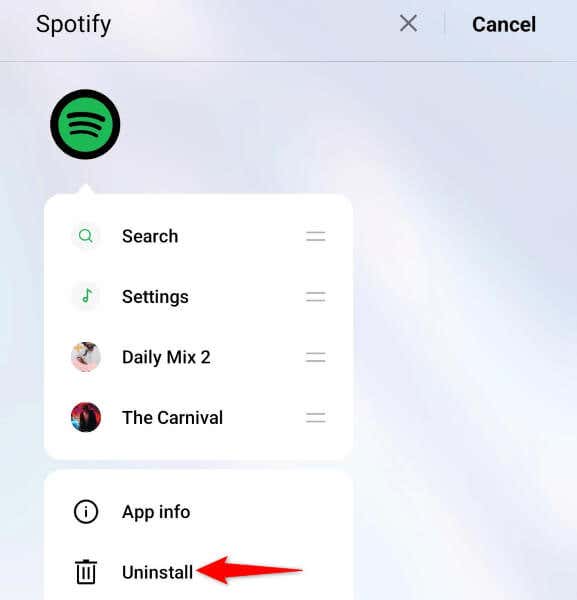
Pe iPhone
Pe Windows
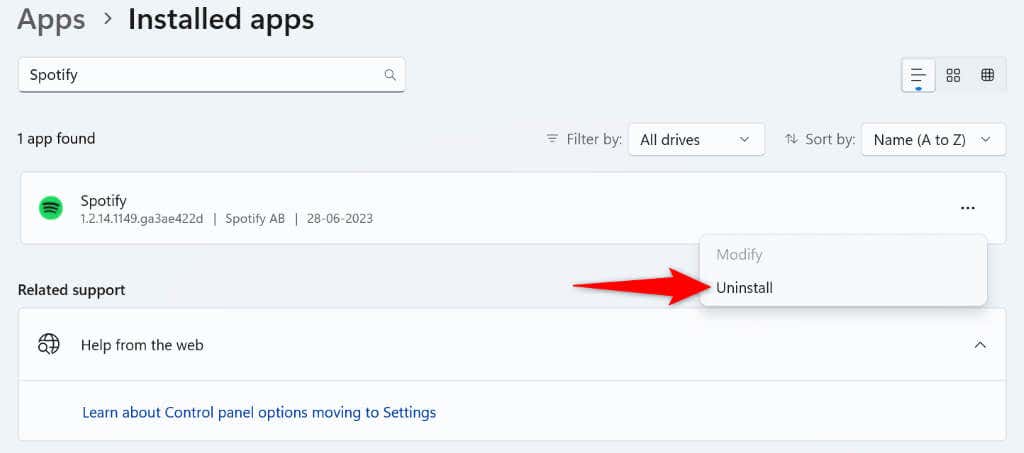
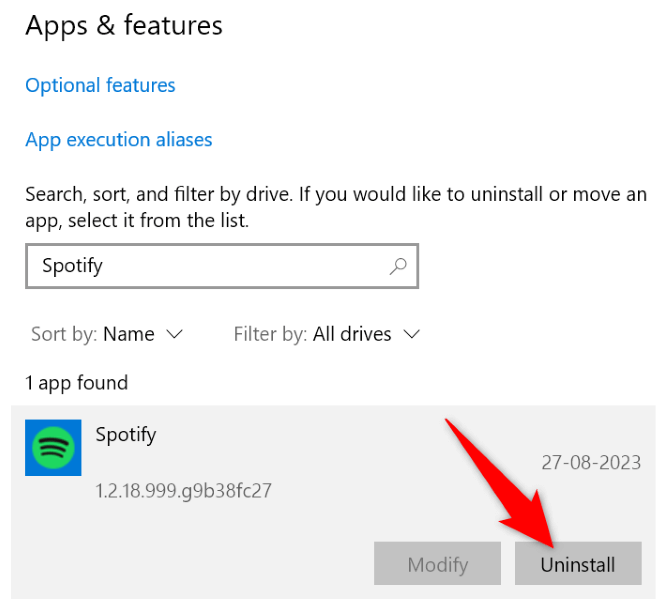
Pe Mac
9 .Utilizați Spotify Web Player
Dacă nimic nu vă rezolvă problema și nu puteți găsi muzica preferată, utilizați playerul web Spotify care vă permite să accesați toată muzica preferată din browserul web al dispozitivului. Acest Spotify bazat pe web funcționează aproape în același mod ca aplicația Spotify pentru desktop, permițându-vă să vă conectați la contul dvs., să vă accesați listele de redare, să găsiți melodii și să ascultați melodiile preferate..
Puteți lansa un browser web pe dispozitiv și deschide site-ul Spotify Web Player pentru a accesa instrumentul.
Restaurează Spotify Funcție de căutare întreruptă
Funcția de căutare a Spotify nu mai funcționează din diverse motive. Dacă ați întâmpinat această problemă și nu puteți găsi o modalitate de a o rezolva, utilizați metodele prezentate mai sus. Aceste metode rezolvă problemele cu elementele care pot cauza problema dvs., permițându-vă să restabiliți funcția de căutare a playerului dvs. muzical preferat. Mult succes!.